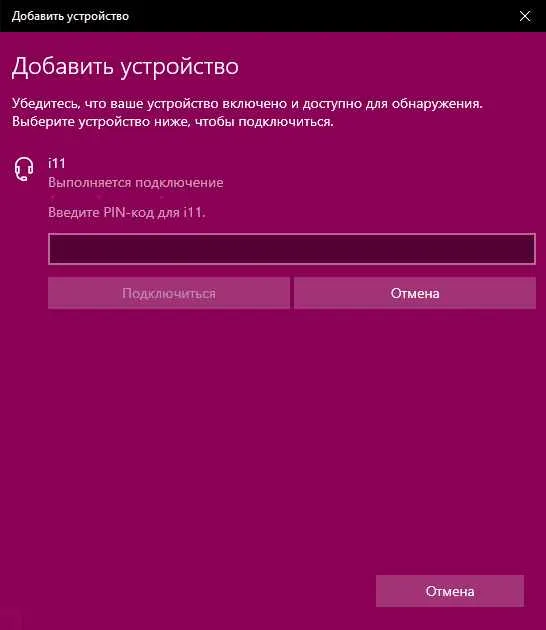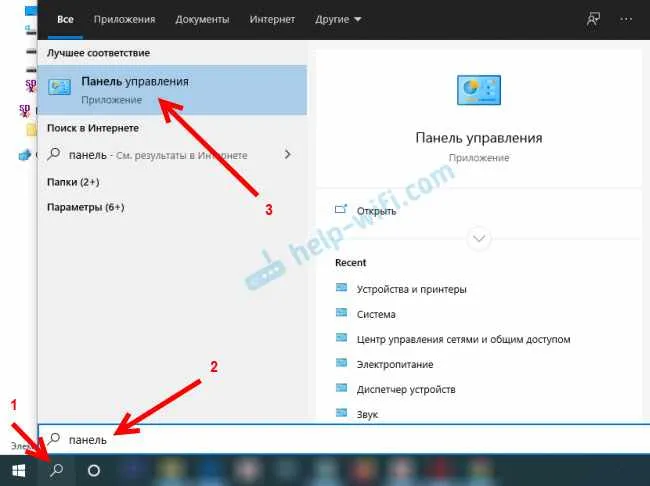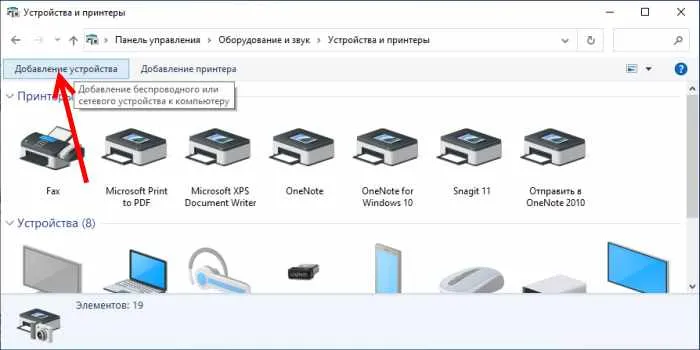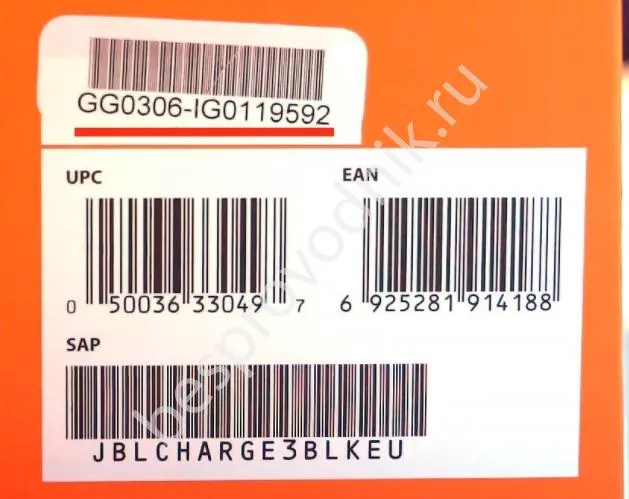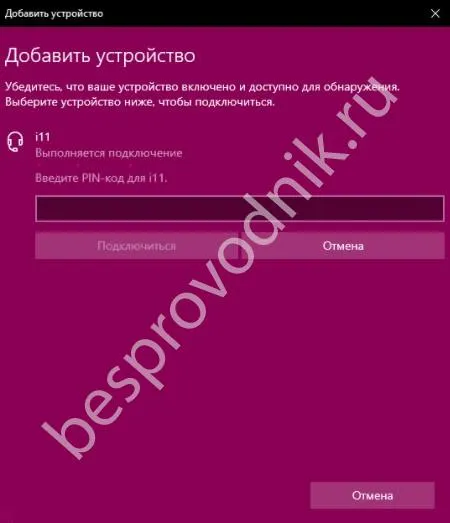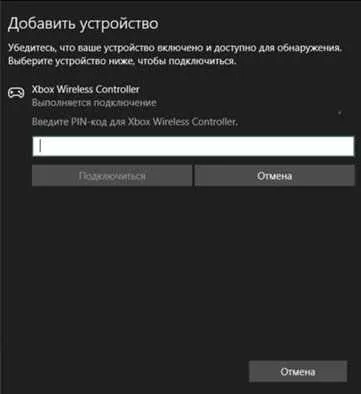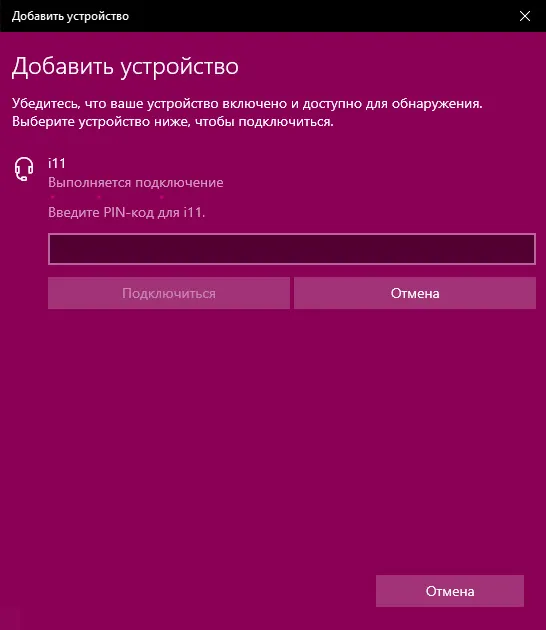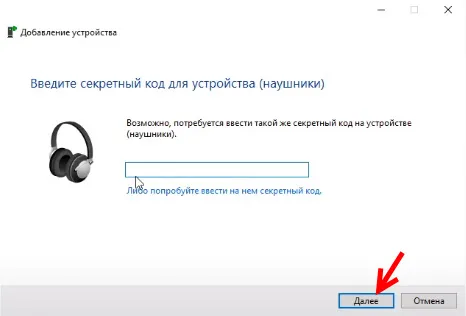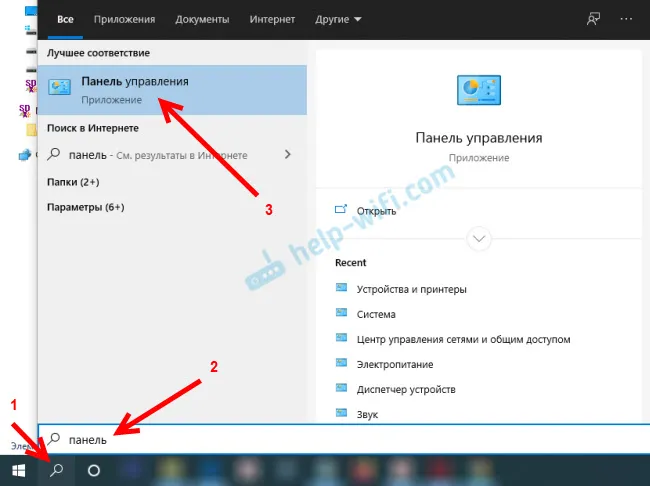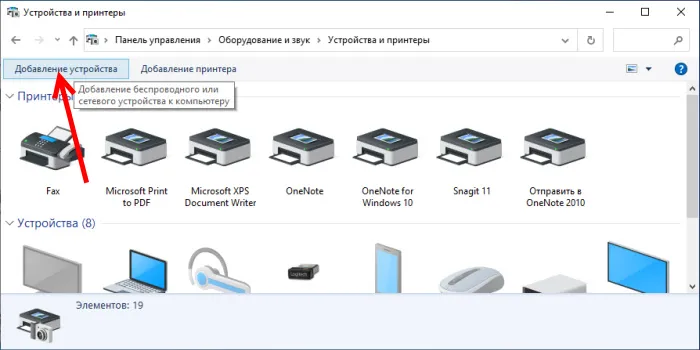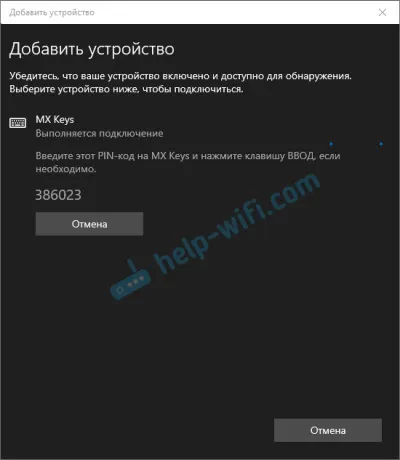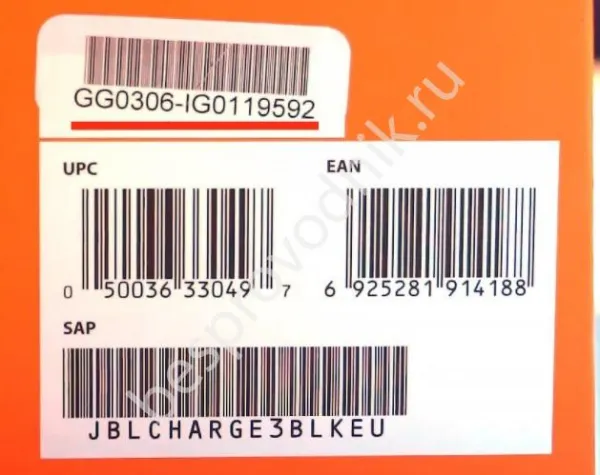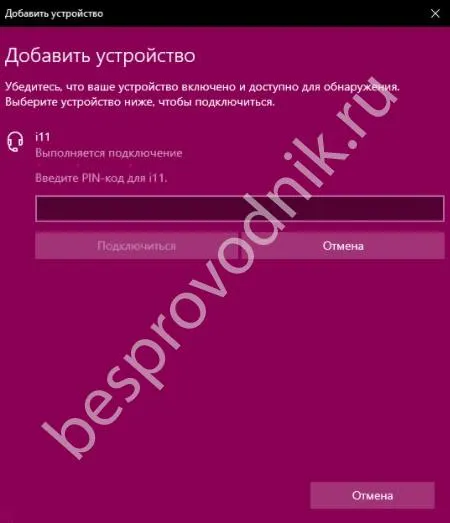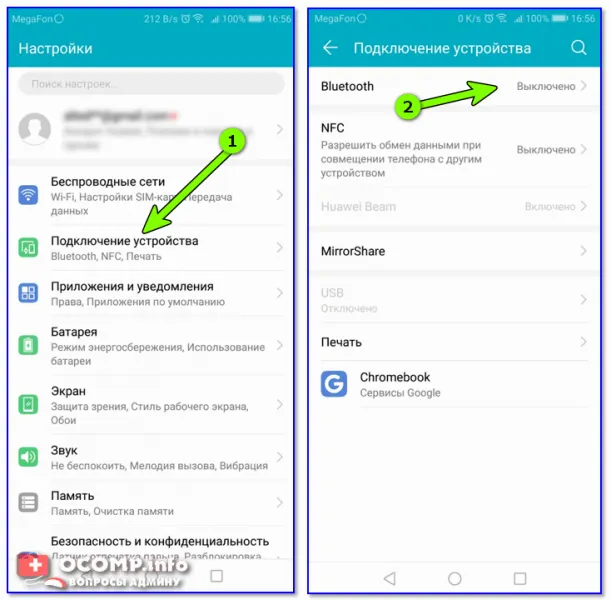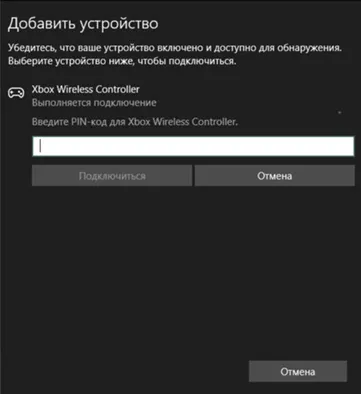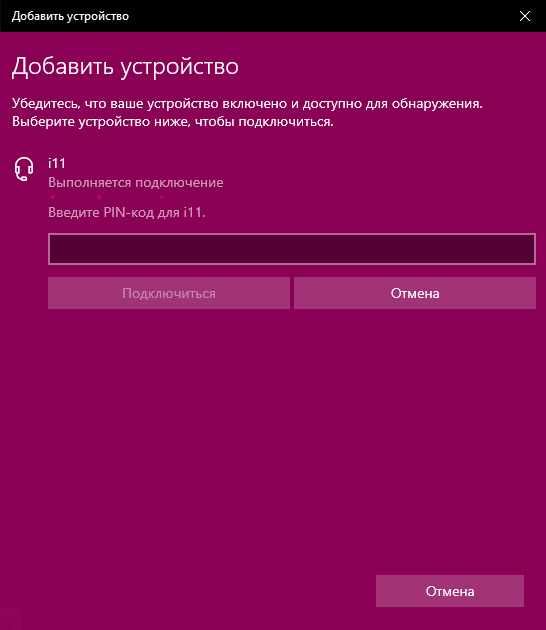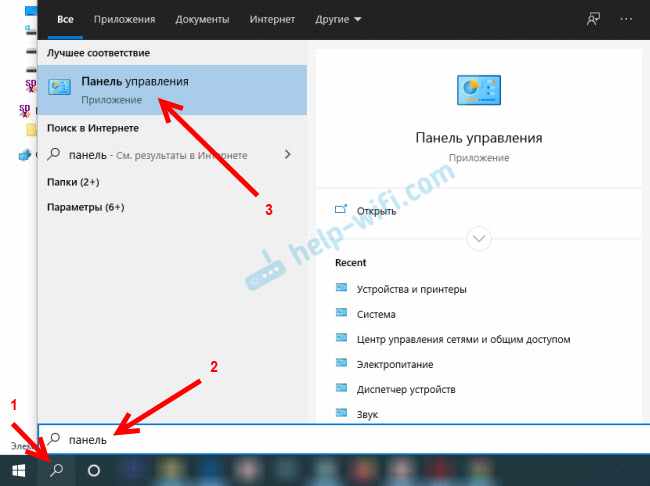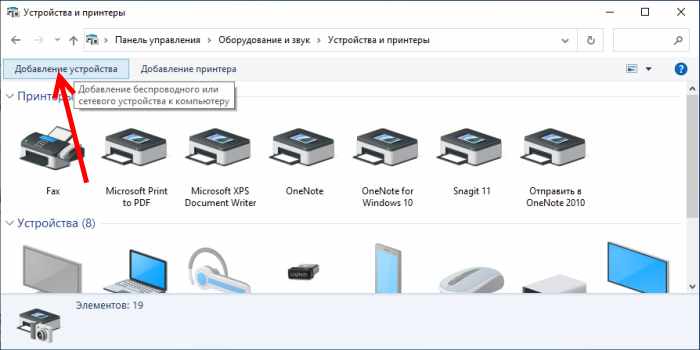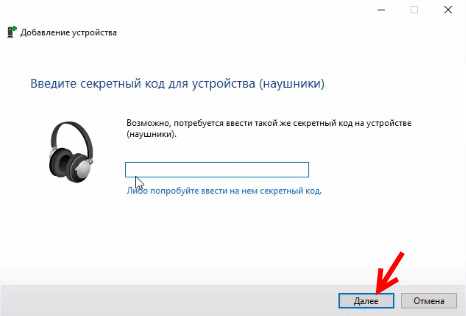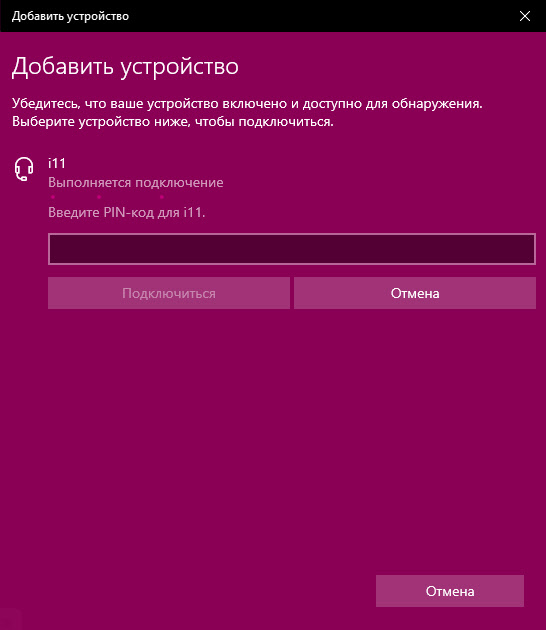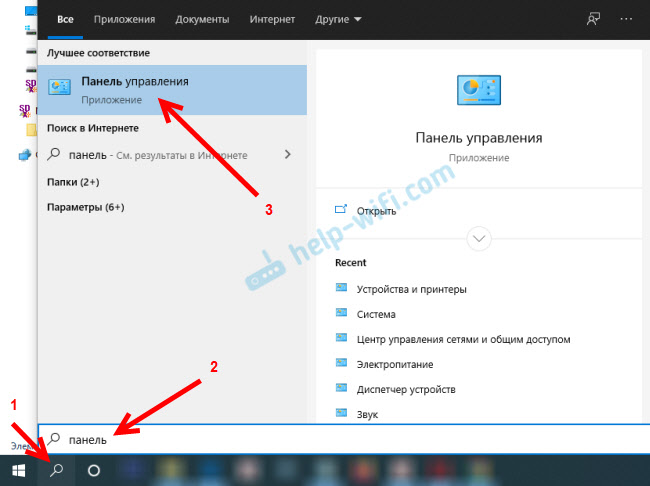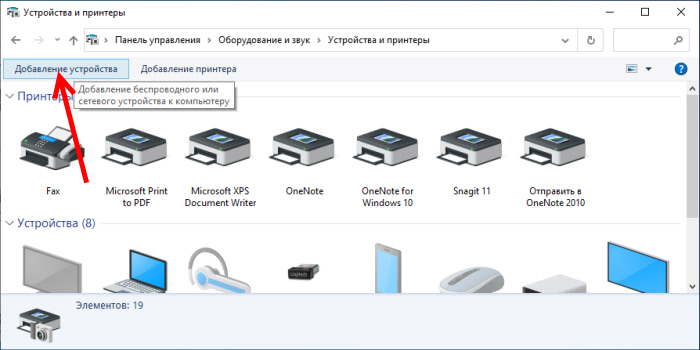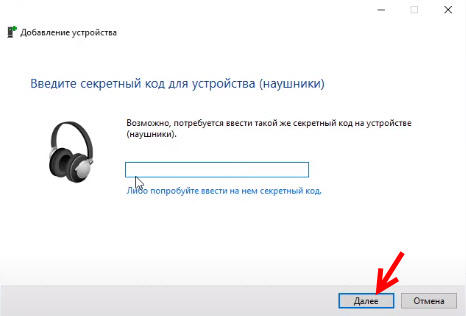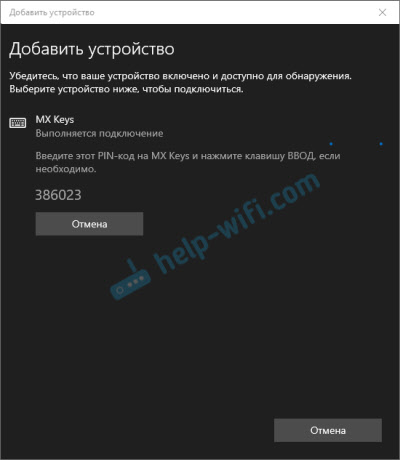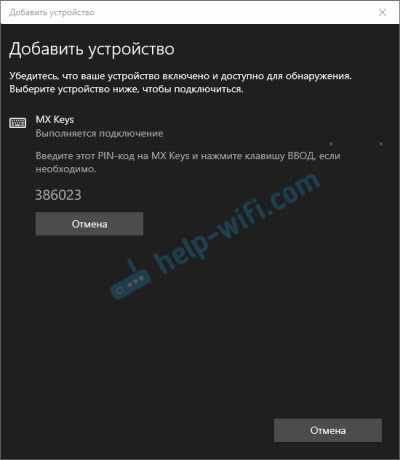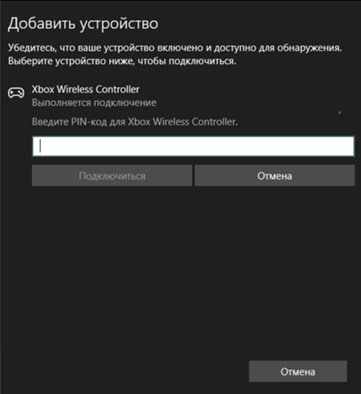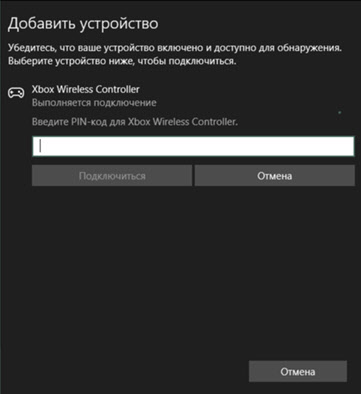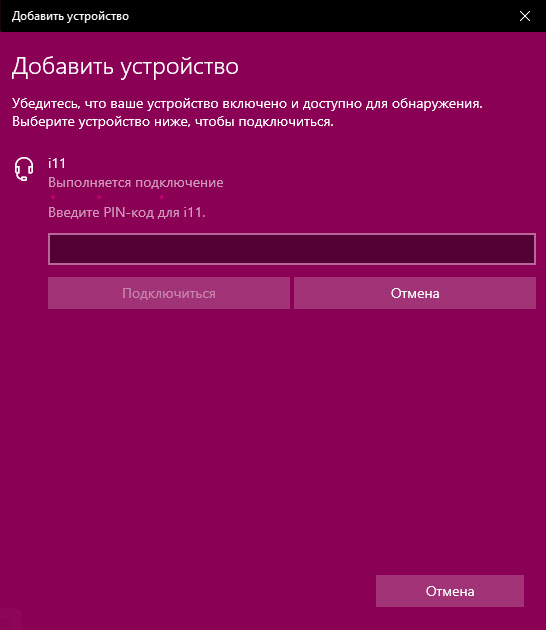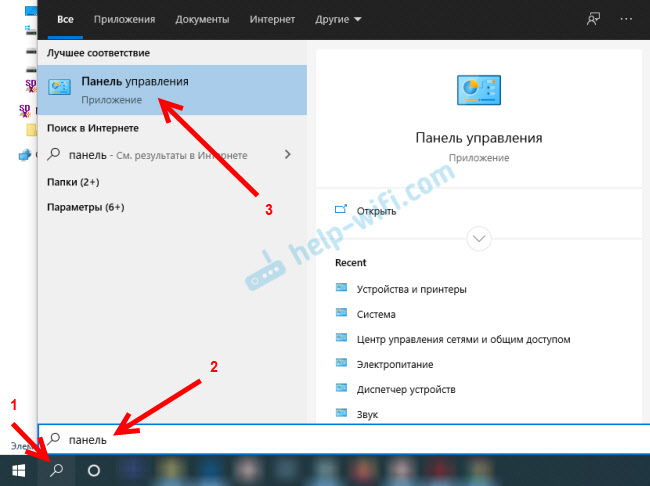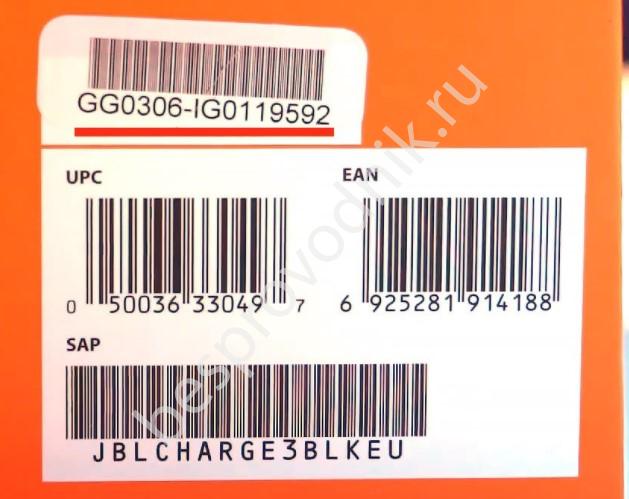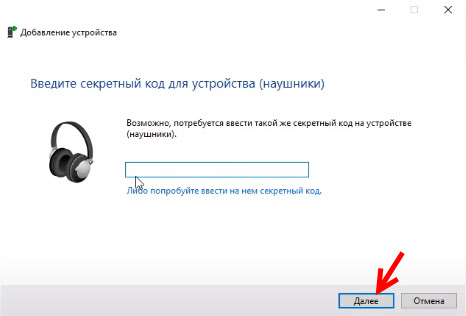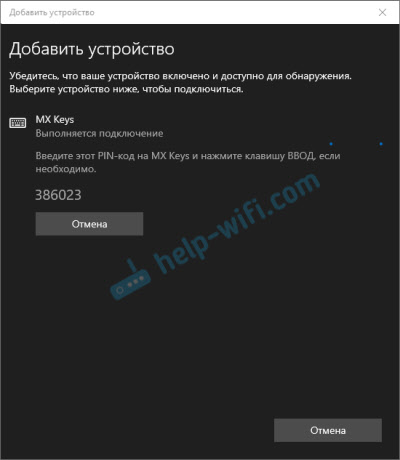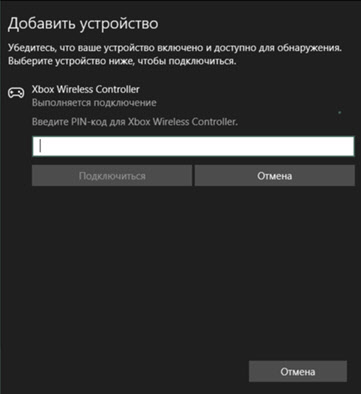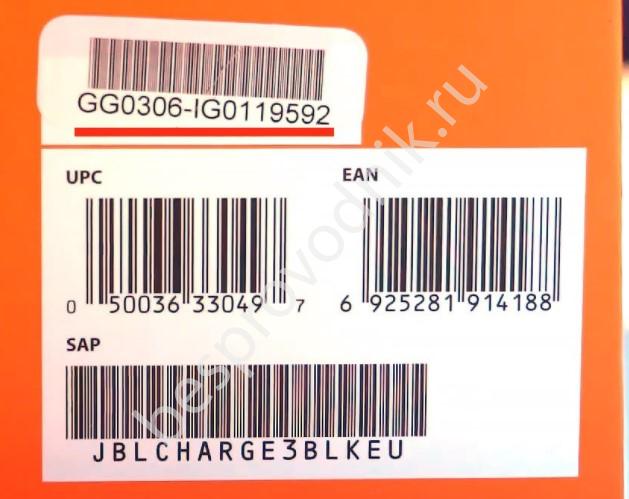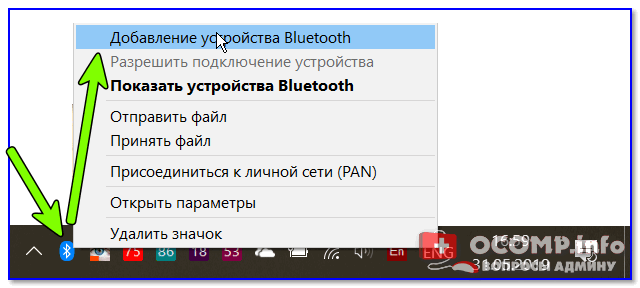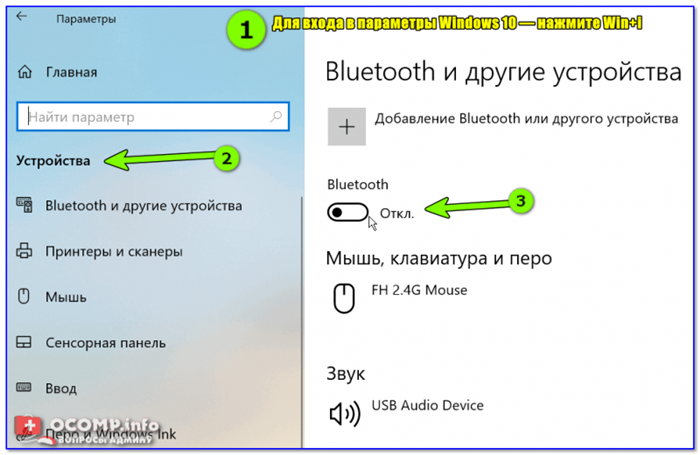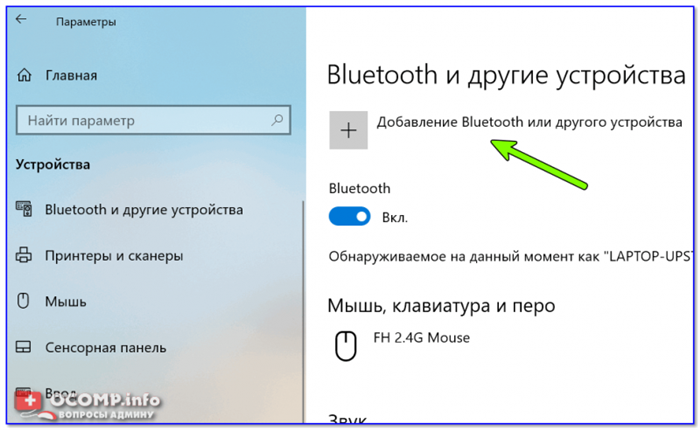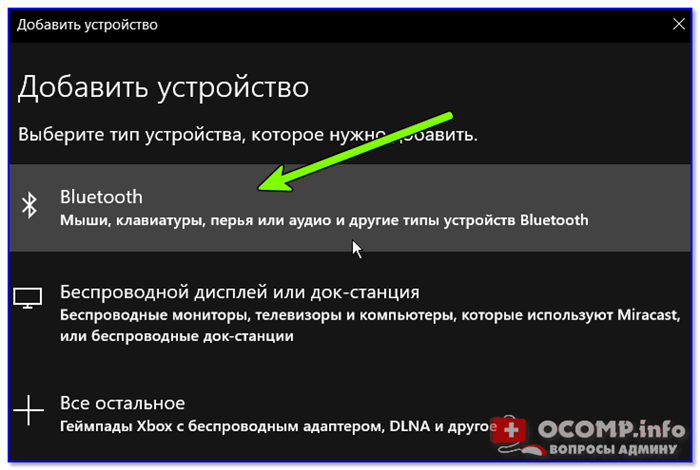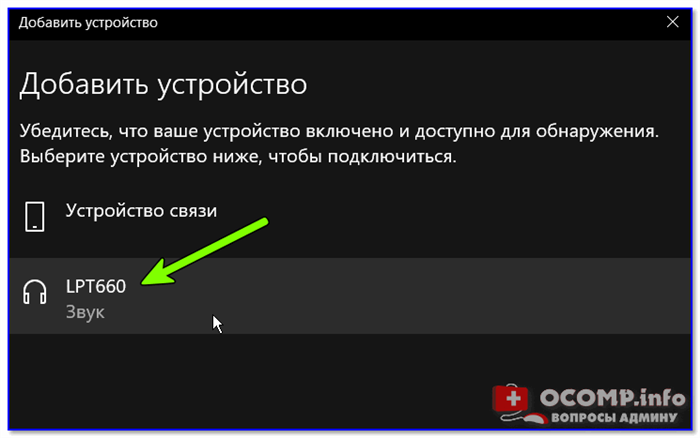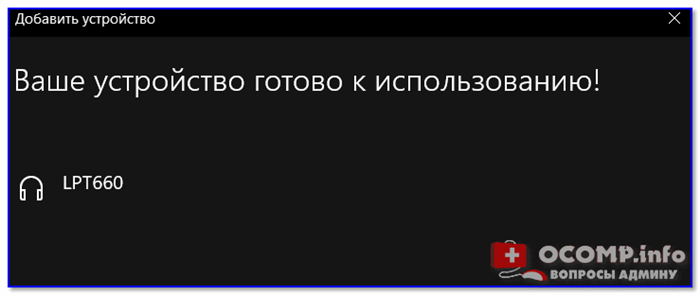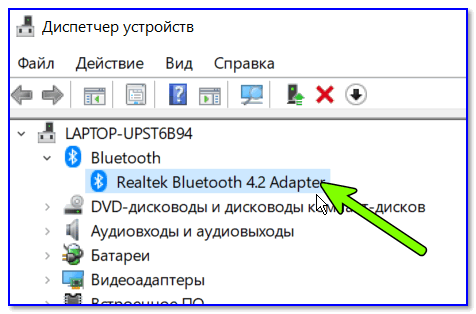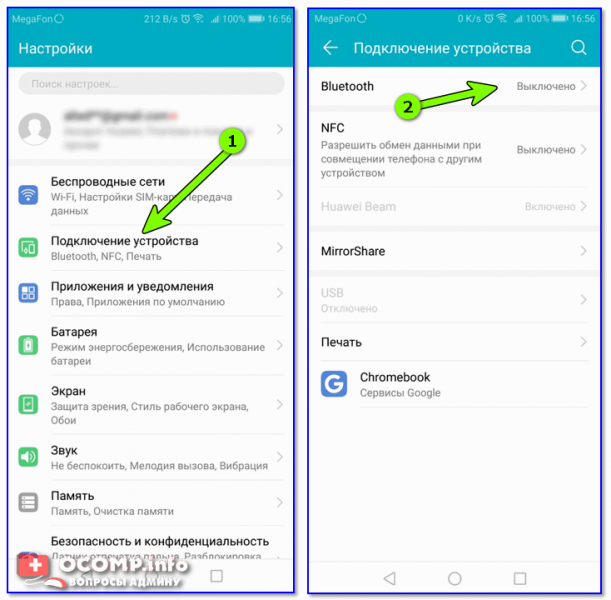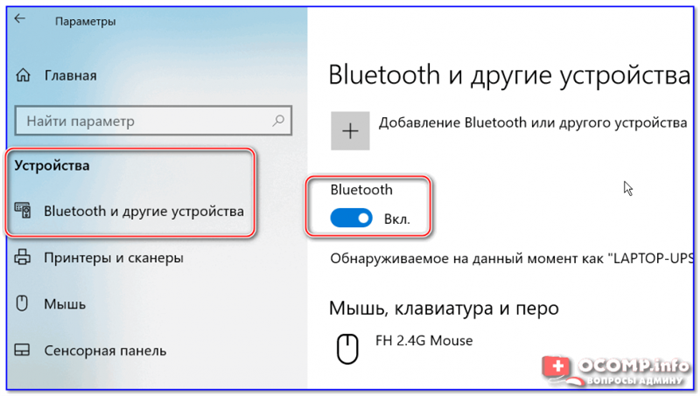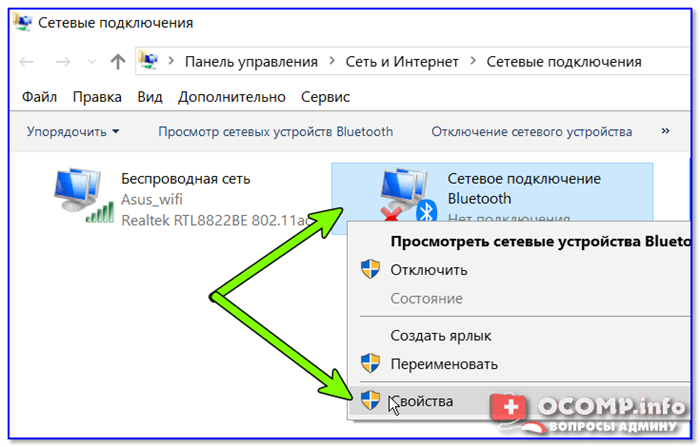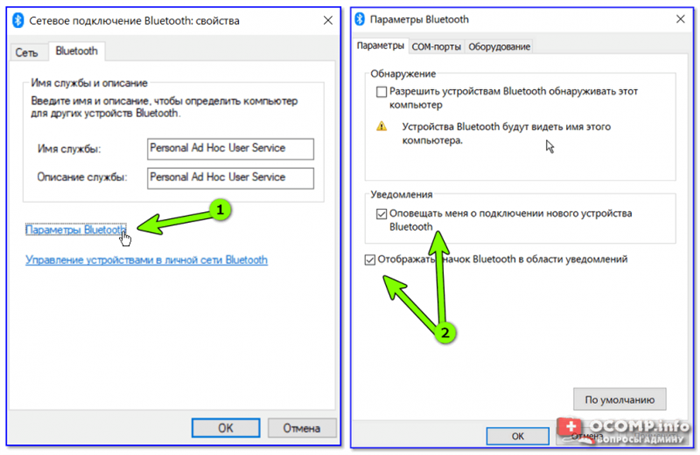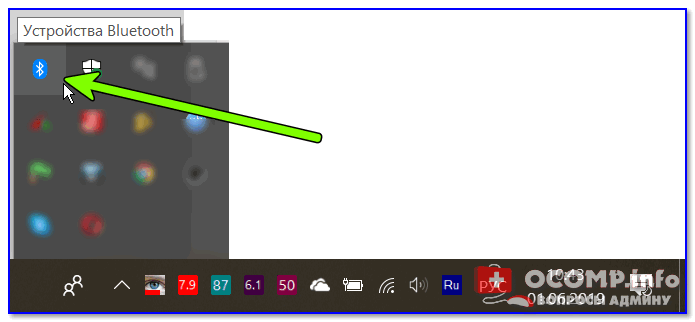КАК УЗНАТЬ СВОЙ PIN-КОД BLUETOOTH — ВОКРУГ-ДОМ — 2022
Видео: Не удалось подключиться к устройству bluetooth (Июнь 2022).
Существует множество способов беспроводной связи: от подключения мобильного телефона к вышкам сотовой связи до подключения к Интернету через Интернет на компьютере. Bluetooth работает практически так же, как эти технологии, за исключением более коротких расстояний и гораздо более низкого энергопотребления. Некоторые устройства Bluetooth подключаются без вашего ведома, как ваш мобильный телефон. Другие требуют пароль, как ваш Wi-Fi.
кредит: Юриказак / iStock / GettyImages
Что происходит, когда вы соединяетесь
Устройства Bluetooth соединяются друг с другом через процесс, называемый сопряжением. Вы начинаете, переводя свой аксессуар в «обнаруживаемый» режим, который является электронным эквивалентом взмахов и попыток поймать чей-то взгляд через всю комнату. Затем вы попросите свое основное устройство — телефон, компьютер или что-то еще — найти его и выполнить сопряжение. Когда они находят друг друга и обмениваются идентификационной информацией, они образуют зашифрованное соединение и доверяют друг другу, чтобы общаться в будущем без необходимости повторного соединения. На более новых устройствах сопряжение обычно происходит автоматически без какого-либо вмешательства со стороны пользователя. Старые или младшие устройства могут попросить вас ввести PIN-код как часть процесса сопряжения. Вот где все становится интересным.
Использовать PIN-код Bluetooth по умолчанию
Прежде чем вы слишком увлечетесь попыткой найти ключ доступа Bluetooth для вашего конкретного устройства, неплохо бы начать с одного из небольшого количества общих ПИН-кодов. Многие устройства, особенно маленькие «тупые» гаджеты с одной или двумя функциями, используют их. Наиболее распространенный PIN-код — это четыре ноля подряд, 0000. Два других, которые вы можете встретить на некоторых устройствах, это 1111 и 1234. Попробуйте ввести их, когда вам будет предложено ввести PIN-код, начиная с 0000, и в большинстве случаев — сопряжение. заканчивается успешно. Если этого не произойдет, то самое время начать копать немного глубже.
Обычные подозреваемые
Начните с того, что внимательно посмотрите на само устройство. Если для этого требуется код сопряжения Bluetooth, есть вероятность, что он где-то будет напечатан на устройстве, возможно, на наклейке на нижней стороне или в батарейном отсеке. Если вы тот человек, который хранит руководства, начните копаться в ваших файлах, чтобы посмотреть, сможете ли вы найти инструкции, прилагаемые к вашему устройству. Они почти всегда включают ваш PIN-код Bluetooth. Если вы не нашли его там, найдите производителя вашего устройства в Интернете. Вы можете найти эту информацию на веб-сайте или, по крайней мере, найти линию технической поддержки, по которой можно позвонить. Если ничего не помогло, поиск по номеру модели вашего устройства в интернете, а также такие фразы, как «Пароль Bluetooth», «Пароль Bluetooth» или «PIN-код Bluetooth», часто помогают.
Программируемый PIN-код Bluetooth
Интересными становятся устройства, которые имеют программируемый PIN-код Bluetooth, поэтому вы можете выбрать свой собственный в качестве дополнительной функции безопасности. Если вы забудете выбранный вами пароль или если вы покупаете использованное устройство с чужим PIN-кодом, вы не сможете найти используемый по умолчанию пароль. Вместо этого вам нужно найти процедуру сброса для вашего конкретного устройства. Вам может быть предоставлена возможность очистки персонализированного ПИН-кода и возврата к значению по умолчанию или перезаписи предыдущего ПИН-кода другим.
Как узнать свой номер мобильного телефона на Nokia
Поиск вашего номера телефона на телефоне Nokia можно с помощью нескольких различных методов, которые работают на большинстве телефонов, включая модель SIM-карты Nokia Lumia 650. Активированные телефоны .
Как узнать свой пароль Skype
Если вы используете функцию автоматического входа в Skype, вы, возможно, не использовали свой пароль с момента его создания, даже если вы используете Skype ежедневно. Когда вам в конце концов нужно будет ввести свой .
Тренируйте cortana в windows 10, чтобы лучше узнать свой голос
Одной из новых функций Windows 10, перенесенной с Windows Phone, является цифровой помощник Cortana. Вот как заставить вас понять вас лучше.
Как узнать пароль от Bluetooth?
Если на дисплее устройства BLUETOOTH появляется сообщение о вводе кода доступа, введите “0000”. Код связи может называться “Код доступа”, “PIN-код”, “Номер PIN” или “Пароль”. Выполните подключение BLUETOOTH на устройстве BLUETOOTH.
Где ввести код сопряжения Bluetooth?
Код для сопряжения может быть приведен в документации или напечатан непосредственно на устройстве (обычно внизу). Не все беспроводные устройства поставляются с этим кодом. Если в Windows возникли неполадки при создании пары, система, возможно, предложит создать свой собственный код.
Какой пароль у блютуз гарнитуры?
Какой пароль-код Bluetooth гарнитуры? Чаще всего «0000». Но в зависимости от производителя и/или модели PIN код Bluetooth-сопряжения может отличаться, поэтому не поленитесь заглянуть в инструкцию.
Как узнать какой у меня блютуз?
Скачайте AIDA64 из Play Маркет — https://play.google.com/store/apps/details?id=com.finalwire.aida64 и запустите приложение. Откройте пункт «Система». Пролистав экран сведений о системе, среди прочего вы обнаружите и пункт «Версия Bluetooth» — это именно то, что нам требуется.
Какой пароль у наушников?
Как правило, это простой PIN-код “0000” или “1234”. В любом случае, если устройство требует ввести пароль подключения, уточните нужные сведения в инструкции. Для дальнейшего использования не нужно вводить ключ повторно. После этого в шторке уведомлений появится значок, сигнализирующий о подключении нового устройства.
Как установить пароль на блютуз наушники?
- Зайдите в меню “Настройки”.
- Откройте раздел “Bluetooth” и поставьте ползунок в активное положение.
- На странице вы увидите, что начался поиск устройств. .
- Когда устройства “увидят” друг друга, тапните кнопку “Синхронизировать”.
- В зависимости от производителя и модели гарнитуры следующий шаг – введение пароля.
Где взять код сопряжения для Zoom?
Откройте приложение Zoom Rooms на компьютере. Откройте приложение Zoom Rooms на планшете с контроллером Zoom Rooms. На экране компьютера появится код сопряжения.
Как включить режим сопряжения Bluetooth?
- Проведите по экрану сверху вниз.
- Нажмите на значок Bluetooth. и удерживайте его.
- Нажмите Добавить устройство. .
- Нажмите на название Bluetooth-устройства, которое хотите подключить.
- Следуйте инструкциям на экране.
Как включить режим сопряжения?
Двумя пальцами проведите вниз от строки состояния, чтобы открыть панель «Быстрые настройки». Нажмите на значок Настройки. Нажмите на переключатель Bluetooth Вкл./Выкл., чтобы включить или отключить соединение Bluetooth. Переведите устройство Bluetooth, к которому вы хотите подключиться, в режим сопряжения.
Что делать если блютуз наушники просят пин код?
Попробуйте указать один из стандартных PIN-кодов: 0, 0000, 1111, 1234, 8888, 9999. Если появляется ошибка «Проверьте PIN-код и повторите попытку» или «Устройство не отвечает. Попробуйте подключиться еще раз», то отмените подключение и попробуйте заново. Изучите инструкцию от Bluetooth наушников.
Как изменить код сопряжения Bluetooth?
Выберите Bluetooth Settings (Настройки Bluetooth). Выберите Set BT PIN Code (Установ. PIN кода BT). Кнопками , , или выберите первую цифру, затем нажмите OK чтобы изменить ее значение.
Как подключить беспроводную клавиатуру на Windows 10?
Нажмите кнопку » Пуск » , а затем нажмите кнопку Параметры . Устройства > > Bluetooth & других устройств > Добавить Bluetooth или другое устройство > Bluetooth > с помощью клавиатуры Microsoft Bluetooth > Готово.
Как узнать какой у меня bluetooth адаптер?
- В поле поиска на панели задач введите диспетчер устройств, а затем выберите его в списке результатов.
- Нажмите стрелку рядом с пунктом Bluetooth, чтобы развернуть его.
- Выберите переключатель Bluetooth (ваш адаптер может быть указан просто как беспроводное устройство).
Как узнать версию блютуз наушников?
Для этого нужно сначала открыть диспетчер устройств: нажмите Win+R, в появившемся окне введите в строку открыть команду devmgmt. msc, и OK. Далее следует найти вкладку «Bluetooth» и раскрыть ее.
Pin cod от Bluetooth где он!
Наконец то озадачился найти его, в руководстве по эксплуатации к моему огорчению я не нашел заветные 4 цифры, тогда обратился на просторы драйва где то было описание но немного неточное как мне кажется, пошел смотреть заднюю левую нишу багажника, вроде есть какие то блоки но шильдиков я не увидел.
Нашел блок с ВЧ разъемом крепится блок на 3 винта. Откручиваем их, отключил все разъемы и демонтировал блок.
С стороны ближе к крылу машины есть шильдик с описанием блока и pin кодом для сопряжения телефона, на фото выделен красным.
Для подключения телефона нужно зажать кнопку на центральном подлокотнике примерно на 3 секунды и потом повернуть ключ зажигания, после отпустить кнопку, вот это мне конечно было не очень понятно зачем так сложно это придумано, получается что надо левой рукой нажимать кнопку находящийся правее ключа а правой поворачивать ключ, тк поворачивать ключ левой рукой сложнее и неудобнее. Возможно кому и пригодится.
Запчасти
BMW X3 2005, двигатель бензиновый 3.0 л., 231 л. с., полный привод, автоматическая коробка передач — электроника
Машины в продаже
BMW X3, 2007
BMW X3, 2007
BMW X3, 2003
BMW X3, 2008
Комментарии 16
Не соображу какую кнопку на подлокотнике нажимать
На х6 не могу подсказать как реализовано, а кнопка на фотке обведена
Не полсаажите на х6 тоже также?
Здаров, так у тебя на 2005 года есть блутуз?Офигеть, я думал он идёт с рестайлинговой версии.У меня 2006 года, подскажи пжл как узнать есть ли он или нет?
Привет. Я сперва проверил по вину есть ли такая опция S644 Подготовка под моб.телефон с Bluetooth, думал сперва что это относится к телефону в подлокотнике, но насторожился фразе что подготовка под моб.телефон с Bluetooth, были сомнения что это некорректный перевод на сайте, поискал в инете, потом попробовал подключить телефон, кстати если просто на телефоне искать устройства по блютус то машина не видится, нужно вести машину в режим подключения. Тогда при поиске устройств вываливается BMWxxxx ну а дальше нужен пин код. Также можно просто посмотреть в левую нишу багажника. есть там блок или нет.
Не сможешь показать как он выглядит блок?И вообще как вводить машину в режим подключения?Блин инпа нужна для проверки, нет такой к сожалению!
Режим подключения
1. на телефоне включить bluetooth и вставить ключ в замок зажигания (положение 0)
2. зажать кнопку громкой связи в подлокотнике на 3 секнуды
3. не отпускать кнопку, провернуть ключ в положение 1
4. подождать еще 3 секунды и отпустить кнопку в подлакотнике
5. на телефоне выполнить поиск bluetooth устройств и выбрать BMWXXXX
6. Ввести пароль.
Вот сайт www.etkbmw.com здесь можно ввести вин последние 7 цифр откроется вся информация по авто если нажать кнопку расшифровать вин то можно посмотреть какие блоки стоят в твоем авто
Спасибо Братан!Но у меня нет в подлокотнике ничего, значит и блутуза тоже нет!
Не сможешь показать как он выглядит блок?И вообще как вводить машину в режим подключения?Блин инпа нужна для проверки, нет такой к сожалению!
блок сфоткую попозже.
Я думал эта наклейка сверху блока должна быть :))))
Полез смотреть — нету, расстроился что везде рукожопы и бракоделы, даже наклейку оторвали, в результате смотрел через INPA :)))
Я тоже так думал, когда первый раз решил по быстрому узнать его, открыл облазил все вокруг и ушел дальше думать. Вот жду шнурок скоро должен прилететь буду осваивать диагностику.
А музыку можно слушать таким образом, или только телефон?
Только телефонные звонки. И нужно помнить что версия блютуз в телефоне должна быть старой) То есть айфон 6 уже слишком новый для него ) Андройдовские телефоны старше 2010 года тоже с трудом сопрягаяются
Очень часто, при подключении какого-либо Bluetooth устройства к компьютеру, или ноутбуку на Windows 10 появляется запрос PIN-кода для подтверждения соединения. В зависимости от устройства, способы подтверждения могут быть разными. Например, при подключении Bluetooth наушников или колонки может появиться запрос PIN-кода. Где нужно ввести код и подтвердить его. При подключении Bluetooth клавиатуры, возможно, понадобится ввести код который отображается в окне подключения и нажать Enter. При соединении со смартфоном нужно подтвердить соединение на смартфоне, если ПИН-код на обоих устройствах совпадает.
И если с подключением той же клавиатуры, или смартфона примерно понятно что нужно сделать, то при подключении Bluetooth гарнитуры, принтеров, геймпадов очень часто возникают проблемы. Так как не понятно, какой PIN-код нужно указать при подключении и где его взять. Не редко эта ситуация возникает при подключении каких-то китайских Bluetooth наушников формата TWS (типа i7s, i11), или обычных.
Какой ПИН-код указать при подключении Bluetooth наушников?
Подробная инструкция (на всякий случай): Как подключить Bluetooth наушники к компьютеру или ноутбуку на Windows 10
Такой запрос конечно же появляется при подключении не всех наушников, но бывает. Дело в том, что на наушниках нет кнопок, которыми можно было бы указать ПИН-код сопряжения, и нет экрана, где можно было бы его посмотреть и подтвердить. Поэтому, появляется именно запроса кода для подтверждения (Введите PIN-код для…). Выглядит это примерно вот так:
Чтобы продолжить подключение, нужно ввести PIN-код. Иначе не получится, кнопка «Подключиться» неактивная.
Что делать в такой ситуации:
- Попробуйте указать один из стандартных PIN-кодов: 0, 0000, 1111, 1234, 8888, 9999.
- Если появляется ошибка «Проверьте PIN-код и повторите попытку» или «Устройство не отвечает. Попробуйте подключиться еще раз», то отмените подключение и попробуйте заново.
- Изучите инструкцию от Bluetooth наушников. Даже если она на китайском, возможно вы там увидите код из 4 цифр. Так же в редких случаях код может быть напечатан на самом устройстве.
- Сделайте на наушниках сброс настроек (здесь нужно искать инструкцию конкретно для своей модели) и повторите процесс подключения.
Если ничего не помогло – есть еще один вариант. В Windows 10 есть возможность выполнить подключение с пропуском ввода этого кода для сопряжения. Даже если запрос появляется, мы просто продолжаем подключение без ввода ПИН-кода.
Открываем старую панель управления.
Переходим в следующий раздел: Панель управленияОборудование и звукУстройства и принтеры и нажимаем на кнопку «Добавление устройства».
Начнется поиск устройств. Выбираем свою Bluetooth гарнитуру. И если появляется запрос на ввод секретного кода для устройства – просто нажимаем «Далее».
Наушники должны подключиться и отлично работать. Если возникнут проблемы с выводом звука на подключенные наушник, смотрите эту статью: Bluetooth наушники не воспроизводят звук с ноутбука. Не отображаются в устройствах воспроизведения Windows.
Ввод кода сопряжения при подключении клавиатуры
Не уверен, что именно так происходит процесс подключения всех Блютуз клавиатур к Windows 10, но покажу на примере своей. Делаем все как обычно: запускам поиск устройств, выбираем из списка свою клавиатуру и видим примерно такое сообщение «Введите этот PIN-код на … и нажмите клавишу ВВОД, если необходимо». Ну и сам код из 6 цифр.
Этот код нужно набрать на клавиатуре. В моем случае нужно набрать код и нажать Enter. Возможно, на других клавиатурах нужно просто ввести эти цифры (без подтверждения). После кого, как вы правильно введете код, клавиатура будет подключена к компьютеру. Если с первого разу не получилось и появилась ошибка «Повторите попытку подключения своего устройства», то попробуйте еще раз.
PIN-код для геймпада Xbox
С подключением геймпада Dualshock от PS4 вроде бы проблем нет, подключается без всяких подтверждений. А вот при подключении геймпада Xbox может появится запроса кода для сопряжения.
По этому поводу есть официальный ответ от Microsoft. Они сообщают, что такого быть не должно. Но если при подключении Xbox Wireless Controller появляется запрос PIN-кода, то нужно сделать следующее.
- Адаптер на компьютере должен быть версии Bluetooth 4.0. Не ниже.
- Нужно нажать на кнопку Xbox и подержать ее 6 секунд, чтобы выключить геймпад. Затем его нужно включить нажатием на эту же кнопку. Повторить процесс соединения, или подключить его с помощью USB-кабеля.
- Обновить драйвер Bluetooth адаптера на компьютере.
Если вам все таки не удалось подключить свое Bluetooth устройство к компьютеру из-за кода подтверждения, то напишите об этом в комментариях. Обязательно укажите модель устройства, которое пытаетесь подключить.
Похожие статьи
Как подключить наушники TWS i7, i8, i9, i10, i11, i12, F9 к телефону, iPhone, ноутбуку или компьютеру?
Bluetooth наушники (колонка) не определяются как «Аудио» и отображаются как «Другие устройства» в Windows 11, 10
Как включить режим сопряжения Bluetooth на наушниках?
Bluetooth колонка не подключается к ноутбуку, телефону, компьютеру
Если на экране BLUETOOTH-устройства появляется запрос на ключ доступа*, введите “0000”. Ключ доступа может называться “Код доступа”, “PIN-код”, “PIN-номер” или “Пароль”.
Как узнать код сопряжения Bluetooth наушников?
Если на дисплее устройства BLUETOOTH появляется сообщение о вводе кода доступа, введите “0000”. Код связи может называться “Код доступа”, “PIN-код”, “Номер PIN” или “Пароль”.
Как узнать код сопряжения?
Код для сопряжения может быть приведен в документации или напечатан непосредственно на устройстве (обычно внизу). Не все беспроводные устройства поставляются с этим кодом. Если в Windows возникли неполадки при создании пары, система, возможно, предложит создать свой собственный код.
Какой Пароль от Bluetooth?
Какой пароль-код Bluetooth гарнитуры? Чаще всего «0000». Но в зависимости от производителя и/или модели PIN код Bluetooth-сопряжения может отличаться, поэтому не поленитесь заглянуть в инструкцию.
Что такое код сопряжения Bluetooth?
В зависимости от подключаемого устройства Bluetooth, при сопряжении отображается экран для ввода пароля (passcode или passkey). Код данного изделия для сопряжения с другим Bluetooth устройством 0000 (четыре нуля). ВАЖНО: Данное изделие не может быть сопряжено с устройством Bluetooth, использующим другой код.
Как восстановить сопряжение блютуз?
Перейдите в меню Настройки > Bluetooth. Нажмите на значок Настройки рядом с названием сопряженного устройства Bluetooth. Проверьте наличие желаемой функции в списке.
Как включить видимость Bluetooth на Андроиде?
Для того, чтобы включить Bluetooth в Android, необходимо зайти в Настройки->Беспроводные сети->Настройки Bluetooth и активировать флаг «Bluetooth«. Если требуется, чтобы после включения Bluetooth телефон был виден другим устройствам в сети Bluetooth, нажмите на флаг «Видно другим».
Как включить на устройстве Bluetooth режим сопряжения?
Шаг 1. Установка связи с устройством Bluetooth
- Проведите по экрану сверху вниз.
- Нажмите на значок Bluetooth. и удерживайте его.
- Нажмите Добавить устройство. …
- Нажмите на название Bluetooth-устройства, которое хотите подключить.
- Следуйте инструкциям на экране.
Как узнать пароль блютуз устройства?
Если на экране BLUETOOTH—устройства появляется запрос на ключ доступа*, введите “0000”. Ключ доступа может называться “Код доступа”, “PIN-код”, “PIN-номер” или “Пароль”.
Как установить пароль на блютуз?
Сделайте следующее, чтобы изменить пароль. Нажмите на кнопку [Setup (Настройка)], чтобы войти в режим настройки. С помощью кнопок или выберите Bluetooth Settings (Настройки Bluetooth) и нажмите на кнопку OK. Нажимайте на кнопки и чтобы выбрать BT PIN Code Set (Установ.
Как ввести код Bluetooth?
Если на дисплее беспроводного устройства Bluetooth требуется ввести код доступа (Passcode), вводите 0000 (четыре нуля). Вместо кода доступа устройство может потребовать ввести ключ доступа (Passkey), PIN-код, номер PIN или пароль (Password).
Как подключить Bluetooth?
Сопряжение с устройством Bluetooth
- Убедитесь, что устройство, с которым устанавливается сопряжение, находится в режиме обнаружения.
- Откройте Настройки и коснитесь BLUETOOTH.
- Включите Bluetooth. …
- Коснитесь названия устройства, чтобы подключиться.
Как узнать какой блютуз у меня на телефоне?
Чтобы ее узнать, необходимо:
- Включить Bluetooth на телефоне.
- Перейти в «Настройки».
- В разделе «Приложения» выбрать «Все».
- Найти строку «Bluetooth Share» и нажать на нее. Там будет указана версия.
Какой пароль у наушников?
Как правило, это простой PIN-код “0000” или “1234”. В любом случае, если устройство требует ввести пароль подключения, уточните нужные сведения в инструкции. Для дальнейшего использования не нужно вводить ключ повторно. После этого в шторке уведомлений появится значок, сигнализирующий о подключении нового устройства.
На чтение 10 мин Просмотров 2.1к. Опубликовано 12.04.2022
Примечание: в редких случаях телефон попросит ввести пароль (ПИН-код). Обычно, этот код можно найти на упаковке с наушниками, либо воспользоваться стандартным: 0000, 1234, 9999, 0001, 1111. В ряде случаев можно вообще просто нажать на «Далее» и наушники всё равно будут подключены…
Windows 10 требует PIN-код при подключении Bluetooth наушников, клавиатуры, геймпада. Что делать?
Очень часто, при подключении какого-либо Bluetooth устройства к компьютеру, или ноутбуку на Windows 10 появляется запрос PIN-кода для подтверждения соединения. В зависимости от устройства, способы подтверждения могут быть разными. Например, при подключении Bluetooth наушников или колонки может появиться запрос PIN-кода. Где нужно ввести код и подтвердить его. При подключении Bluetooth клавиатуры, возможно, понадобится ввести код который отображается в окне подключения и нажать Enter. При соединении со смартфоном нужно подтвердить соединение на смартфоне, если ПИН-код на обоих устройствах совпадает.
И если с подключением той же клавиатуры, или смартфона примерно понятно что нужно сделать, то при подключении Bluetooth гарнитуры, принтеров, геймпадов очень часто возникают проблемы. Так как не понятно, какой PIN-код нужно указать при подключении и где его взять. Не редко эта ситуация возникает при подключении каких-то китайских Bluetooth наушников формата TWS (типа i7s, i11), или обычных.
Какой ПИН-код указать при подключении Bluetooth наушников?
Подробная инструкция (на всякий случай): Как подключить Bluetooth наушники к компьютеру или ноутбуку на Windows 10
Такой запрос конечно же появляется при подключении не всех наушников, но бывает. Дело в том, что на наушниках нет кнопок, которыми можно было бы указать ПИН-код сопряжения, и нет экрана, где можно было бы его посмотреть и подтвердить. Поэтому, появляется именно запроса кода для подтверждения (Введите PIN-код для…). Выглядит это примерно вот так:
Чтобы продолжить подключение, нужно ввести PIN-код. Иначе не получится, кнопка ‘Подключиться’ неактивная.
Что делать в такой ситуации:
- Попробуйте указать один из стандартных PIN-кодов: 0, 0000, 1111, 1234, 8888, 9999.
- Если появляется ошибка ‘Проверьте PIN-код и повторите попытку’ или ‘Устройство не отвечает. Попробуйте подключиться еще раз’, то отмените подключение и попробуйте заново.
- Изучите инструкцию от Bluetooth наушников. Даже если она на китайском, возможно вы там увидите код из 4 цифр. Так же в редких случаях код может быть напечатан на самом устройстве.
- Сделайте на наушниках сброс настроек (здесь нужно искать инструкцию конкретно для своей модели) и повторите процесс подключения.
Если ничего не помогло – есть еще один вариант. В Windows 10 есть возможность выполнить подключение с пропуском ввода этого кода для сопряжения. Даже если запрос появляется, мы просто продолжаем подключение без ввода ПИН-кода.
Открываем старую панель управления.
Переходим в следующий раздел: Панель управленияОборудование и звукУстройства и принтеры и нажимаем на кнопку ‘Добавление устройства’.
Начнется поиск устройств. Выбираем свою Bluetooth гарнитуру. И если появляется запрос на ввод секретного кода для устройства – просто нажимаем ‘Далее’.
Наушники должны подключиться и отлично работать. Если возникнут проблемы с выводом звука на подключенные наушник, смотрите эту статью: Bluetooth наушники не воспроизводят звук с ноутбука. Не отображаются в устройствах воспроизведения Windows.
Теперь, если при подключении наушников JBL требуется ПИН код, вы вряд ли растеряетесь. Эту информацию можно найти в серийном номере, уточнить у производителя или указать стандартные комбинации. Но в большинстве случаев в этих данных нет необходимости, и подключение происходит автоматически.
Как узнать ПИН-код
При попытке сопряжения с гарнитурой ноутбук, смартфон или другое устройство могут затребовать ввод PIN. При этом возникает вопрос, где взять ПИН код для наушников JBL, ведь на корпусе изделия эта информация не наносится. В инструкции ко многим моделям гарнитуры указано, что необходимо включить устройства, после чего они автоматически входят в режим сопряжения. Но так происходит не всегда.
Рассмотрим несколько решений, как узнать ПИН код наушников JBL:
- Посмотрите на коробку и в документацию гарнитуры. В документах может быть рекомендация, какой пароль вводить при подключении. Также он может быть напечатан непосредственно на девайсе в нижней части.
- Попробуйте ввести комбинации 0, 0000, 1111, 1234, 6789, 9999, 8888.
- Если рассмотренные выше варианты не подошли, попробуйте укажите последние четыре цифры серийного номера. Эти данные легко найти в документации или на самом девайсе.
- Свяжитесь с поддержкой и уточните, где найти пароль от наушников JBL. Наиболее простой вариант — набрать номер горячей линии 8-800-700-04-67, после чего взять консультацию. Специалисты дают рекомендации по сопряжению устройства.
Иногда система телефона / ПК просит пин код Блютуз наушников JBL, который необходимо придумать самостоятельно для успешного сопряжения. В таком случае необходимо самостоятельно ввести любые цифры, а потом указать их на другом девайсе.
Как ввести пароль
Даже имея информацию, как узнать пароль от наушников JBL, со вводом ПИН кода возможны трудности. Причиной может быть не только отсутствие необходимой информации, но и сам процесс. Работа выполняется с помощью клавиатуры на мобильном устройстве, планшеты или ПК. Что касается самих наушников JBL, в них нет этой клавиатуры и экрана, поэтому пользователи не знают, как действовать.
Ниже приведем несколько советов, как правильно ввести ПИН код для подключения наушников. Следуйте простым рекомендациям:
- Убедитесь во включении устройства, к которому выполняется подключение.
- Предварительно зарядите аккумулятор.
- Выведите подключаемый девайс из режима ожидания.
- Введите ПИН код для сопряжения беспроводных наушников JBL в телефоне / на ПК. Если пароль не обнаружен, повторите попытку.
- Для ввода PIN в меню телефона выберите соответствующий параметр.
- Убедитесь, что данные вводят в течение 30 секунд. В случае превышения этого времени нужно будет соединяться снова. Точный временной диапазон зависит от типа устройства.
- В случае неудачи попробуйте выполнить сопряжение снова.
- При нахождении в общественном месте помните, что возможно появление нескольких гарнитур с одинаковым названием. Во избежание путаницы желательно переименовать свое устройство. После этого остается ввести PIN, если наушники JBL требуют пароль для подключения.
- В некоторых случаях необходимо запустить специальный режим сопряжения. С его помощью смартфоны ПК или другие устройства смогут подключиться с помощью ПИН кода. При этом гарнитура JBL становится видимой для других девайсов. В некоторых моделях необходимо отдельно включить режим сопряжения. Как это делать правильно, можно посмотреть в документации.
Если ранее вносились изменения в настройки, наушники JBL просят ПИН код, и ничего не подходит, попробуйте сбросить данные до заводских настроек. Чаще всего это делается путем длительного нажатия на кнопку, расположенную на имеющейся модели (специальная клавиша) или зажатия сенсорных элементов управления до перезагрузки.
Если вы ранее вносили изменения в настройки, гарнитура JBL запрашивает PIN-код, но ничего не совпадает, попробуйте сбросить данные до заводских настроек. Обычно это делается путем удержания кнопки на данной модели (специальная клавиша) или нажатием сенсорных кнопок до сброса.
Pin cod от Bluetooth где он!
Наконец то озадачился найти его, в руководстве по эксплуатации к моему огорчению я не нашел заветные 4 цифры, тогда обратился на просторы драйва где то было описание но немного неточное как мне кажется, пошел смотреть заднюю левую нишу багажника, вроде есть какие то блоки но шильдиков я не увидел.
Нашел блок с ВЧ разъемом крепится блок на 3 винта. Откручиваем их, отключил все разъемы и демонтировал блок.
С стороны ближе к крылу машины есть шильдик с описанием блока и pin кодом для сопряжения телефона, на фото выделен красным.
Для подключения телефона нужно зажать кнопку на центральном подлокотнике примерно на 3 секунды и потом повернуть ключ зажигания, после отпустить кнопку, вот это мне конечно было не очень понятно зачем так сложно это придумано, получается что надо левой рукой нажимать кнопку находящийся правее ключа а правой поворачивать ключ, тк поворачивать ключ левой рукой сложнее и неудобнее. Возможно кому и пригодится.
Запчасти
Машины в продаже
Комментарии 16
Не соображу какую кнопку на подлокотнике нажимать
На х6 не могу подсказать как реализовано, а кнопка на фотке обведена
Не полсаажите на х6 тоже также?
Здаров, так у тебя на 2005 года есть блутуз?Офигеть, я думал он идёт с рестайлинговой версии.У меня 2006 года, подскажи пжл как узнать есть ли он или нет?
Привет. Я сперва проверил по вину есть ли такая опция S644 Подготовка под моб.телефон с Bluetooth, думал сперва что это относится к телефону в подлокотнике, но насторожился фразе что подготовка под моб.телефон с Bluetooth, были сомнения что это некорректный перевод на сайте, поискал в инете, потом попробовал подключить телефон, кстати если просто на телефоне искать устройства по блютус то машина не видится, нужно вести машину в режим подключения. Тогда при поиске устройств вываливается BMWxxxx ну а дальше нужен пин код. Также можно просто посмотреть в левую нишу багажника. есть там блок или нет.
Не сможешь показать как он выглядит блок?И вообще как вводить машину в режим подключения?Блин инпа нужна для проверки, нет такой к сожалению!
Режим подключения
1. на телефоне включить bluetooth и вставить ключ в замок зажигания (положение 0)
2. зажать кнопку громкой связи в подлокотнике на 3 секнуды
3. не отпускать кнопку, провернуть ключ в положение 1
4. подождать еще 3 секунды и отпустить кнопку в подлакотнике
5. на телефоне выполнить поиск bluetooth устройств и выбрать BMWXXXX
6. Ввести пароль.
Вот сайт www.etkbmw.com здесь можно ввести вин последние 7 цифр откроется вся информация по авто если нажать кнопку расшифровать вин то можно посмотреть какие блоки стоят в твоем авто
Спасибо Братан!Но у меня нет в подлокотнике ничего, значит и блутуза тоже нет!
Не сможешь показать как он выглядит блок?И вообще как вводить машину в режим подключения?Блин инпа нужна для проверки, нет такой к сожалению!
Я думал эта наклейка сверху блока должна быть :))))
Полез смотреть — нету, расстроился что везде рукожопы и бракоделы, даже наклейку оторвали, в результате смотрел через INPA :)))
Я тоже так думал, когда первый раз решил по быстрому узнать его, открыл облазил все вокруг и ушел дальше думать. Вот жду шнурок скоро должен прилететь буду осваивать диагностику.
А музыку можно слушать таким образом, или только телефон?
Только телефонные звонки. И нужно помнить что версия блютуз в телефоне должна быть старой) То есть айфон 6 уже слишком новый для него ) Андройдовские телефоны старше 2010 года тоже с трудом сопрягаяются
Я думал эта наклейка сверху блока должна быть :))))
Полез смотреть — нету, расстроился что везде рукожопы и бракоделы, даже наклейку оторвали, в результате смотрел через INPA :)))
PIN-код для геймпада Xbox
С подключением геймпада Dualshock от PS4 вроде бы проблем нет, подключается без всяких подтверждений. А вот при подключении геймпада Xbox может появится запроса кода для сопряжения.
По этому поводу есть официальный ответ от Microsoft. Они сообщают, что такого быть не должно. Но если при подключении Xbox Wireless Controller появляется запрос PIN-кода, то нужно сделать следующее.
- Адаптер на компьютере должен быть версии Bluetooth 4.0. Не ниже.
- Нужно нажать на кнопку Xbox и подержать ее 6 секунд, чтобы выключить геймпад. Затем его нужно включить нажатием на эту же кнопку. Повторить процесс соединения, или подключить его с помощью USB-кабеля.
- Обновить драйвер Bluetooth адаптера на компьютере.
Как происходит процесс подключения и подтверждения сопряжения на смартфонах, я подробно показывал в отдельной статье: Настройка Bluetooth на компьютере (ПК). Подключение Bluetooth адаптера и установка драйвера.
Если вам все таки не удалось подключить свое Bluetooth устройство к компьютеру из-за кода подтверждения, то напишите об этом в комментариях. Обязательно укажите модель устройства, которое пытаетесь подключить.
Просмотров 1.2к. Опубликовано 17.02.2022
Я не уверен, что именно так происходит процесс подключения всех Bluetooth-клавиатур к Windows 10, но я покажу вам это на своем собственном примере. Делаем все как обычно: начинаем искать устройства, выбираем из списка нашу клавиатуру и видим примерно такое сообщение «Введите этот PIN-код и нажмите клавишу ENTER, если необходимо». Ну и сам код 6 цифр.
Windows 10 требует PIN-код при подключении Bluetooth наушников, клавиатуры, геймпада. Что делать?
Очень часто при подключении любого Bluetooth-устройства к компьютеру или ноутбуку с Windows 10 появляется запрос PIN-кода для подтверждения подключения. В зависимости от устройства способы подтверждения могут быть разными. Например, при подключении наушников или динамиков Bluetooth вам может быть предложено ввести PIN-код. Где нужно ввести код и подтвердить его. При подключении Bluetooth-клавиатуры может потребоваться ввести код, отображаемый в окне подключения, и нажать Enter. При подключении со смартфона необходимо подтвердить подключение на смартфоне, если PIN-код на обоих устройствах одинаков.
И если при подключении той же клавиатуры или смартфона примерно понятно, что нужно делать, то при подключении Bluetooth-гарнитуры, принтеров, геймпадов часто возникают проблемы. Так как не понятно какой пин код нужно указывать при подключении и где его взять. Нередко такая ситуация возникает при подключении китайских Bluetooth-наушников формата TWS (таких как i7s, i11) или обычных.
Какой ПИН-код указать при подключении Bluetooth наушников?
Подробная инструкция (на всякий случай): как подключить Bluetooth-наушники к компьютеру или ноутбуку в Windows 10
Такой запрос, конечно, появляется, когда подключены не все наушники, но бывает. Дело в том, что на наушниках нет кнопок, с помощью которых можно указать PIN-код сопряжения, и нет экрана, где его можно увидеть и подтвердить. Поэтому как раз и появляется запрос кода для подтверждения (Введите пин-код для…). Это выглядит примерно так:
Для продолжения подключения необходимо ввести PIN-код. В противном случае это не сработает, кнопка «Подключиться» неактивна.
Что делать в такой ситуации:
- Попробуйте один из стандартных PIN-кодов: 0, 0000, 1111, 1234, 8888, 9999.
- Если вы получаете сообщение об ошибке «Пожалуйста, проверьте свой PIN-код и повторите попытку» или «Устройство не отвечает». Пожалуйста, попробуйте подключиться еще раз», затем отмените подключение и повторите попытку.
- Прочтите инструкцию к гарнитуре Bluetooth. Даже если он на китайском языке, вы можете увидеть там четырехзначный код. Также в редких случаях код может быть напечатан на самом устройстве.
- Сбросьте настройки гарнитуры (см здесь инструкции для вашей модели) и повторите процесс подключения.
Если ничего не помогает, есть еще один вариант. В Windows 10 есть возможность подключиться, пропустив ввод этого кода сопряжения. Даже если появится сообщение, мы просто продолжаем подключаться без ввода PIN-кода.
Откройте предыдущую панель управления.
Перейдите в следующий раздел: Панель управленияОборудование и звукУстройства и принтеры и нажмите кнопку «Добавить устройство’.
Начнется поиск устройств. Выберите гарнитуру Bluetooth. А если вас попросят ввести секретный код устройства, просто нажмите «Далее’.
Наушники должны подключиться и работать нормально. Если у вас возникли проблемы с выводом звука из подключенной гарнитуры, см эту статью: Гарнитура Bluetooth не воспроизводит звук с ноутбука. Не отображается на воспроизводящих устройствах Windows.
Я тоже так подумал, когда решил поскорее с ним встретиться, открыл, везде облазил и пошел думать дальше. Жду скоро приедет шнурок, буду осваивать диагностику.
Какой ПИН-код указать при подключении Bluetooth наушников?
Такой запрос, конечно, появляется, когда подключены не все наушники, но бывает. Дело в том, что на наушниках нет кнопок, с помощью которых можно указать PIN-код сопряжения, и нет экрана, где его можно увидеть и подтвердить. Поэтому появляется именно код запроса подтверждения (Введите пин-код для.). Это выглядит примерно так:
Для продолжения подключения необходимо ввести PIN-код. Иначе не получится, кнопка «Подключиться» неактивна.
Что делать в такой ситуации:
- Попробуйте один из стандартных PIN-кодов: 0, 0000, 1111, 1234, 8888, 9999.
- Если вы получаете сообщение об ошибке «Пожалуйста, проверьте свой PIN-код и повторите попытку» или «Устройство не отвечает. Повторите попытку подключения», отмените подключение и повторите попытку.
- Прочтите инструкцию к гарнитуре Bluetooth. Даже если он на китайском языке, вы можете увидеть там четырехзначный код. Также в редких случаях код может быть напечатан на самом устройстве.
- Сбросьте настройки гарнитуры (см здесь инструкции для вашей модели) и повторите процесс подключения.
Если ничего не помогает, есть еще один вариант. В Windows 10 есть возможность подключиться, пропустив ввод этого кода сопряжения. Даже если появится сообщение, мы просто продолжаем подключаться без ввода PIN-кода.
Откройте предыдущую панель управления.
Перейдите в следующий раздел: Панель управленияОборудование и звукУстройства и принтеры и нажмите кнопку «Добавить устройство».
Начнется поиск устройств. Выберите гарнитуру Bluetooth. А если вам предложат ввести секретный код устройства, просто нажмите «Далее».
Наушники должны подключиться и работать нормально. Если у вас возникли проблемы с выводом звука из подключенной гарнитуры, см эту статью: Гарнитура Bluetooth не воспроизводит звук с ноутбука. Не отображается на воспроизводящих устройствах Windows.
Ввод кода сопряжения при подключении клавиатуры
Я не уверен, что именно так происходит процесс подключения всех Bluetooth-клавиатур к Windows 10, но я покажу вам это на своем собственном примере. Делаем все как обычно: начинаем искать устройства, выбираем из списка нашу клавиатуру и видим примерно такое сообщение «Введите этот PIN-код и нажмите клавишу ENTER, если необходимо». Ну и сам код 6 цифр.
Этот код необходимо ввести на клавиатуре. В моем случае нужно ввести код и нажать Enter. Возможно, на других клавиатурах нужно просто ввести эти цифры (без подтверждения). После чего при правильном вводе кода клавиатура подключится к компьютеру. Если в первый раз не получилось и вы получили сообщение об ошибке «Попробуйте подключить устройство еще раз», попробуйте еще раз.
3) Вы должны увидеть окно с просьбой указать тип устройства: выберите тип с надписью «Bluetooth: мыши, клавиатуры, ручки и т д».
Как ввести пароль
Даже при наличии информации о том, как узнать пароль от наушников JBL, ввод пин-кода может вызвать затруднения. Причиной может быть не только отсутствие необходимой информации, но и сам процесс. Работа осуществляется с помощью клавиатуры мобильного устройства, планшета или ПК. Что касается самих наушников JBL, то у них нет той клавиатуры и экрана, поэтому пользователи не знают, что делать дальше.
Вот несколько советов, как правильно ввести PIN-код для подключения наушников. Следуйте этим простым рекомендациям:
- Убедитесь, что устройство, к которому вы подключаетесь, включено.
- Сначала зарядите аккумулятор.
- Выведите подключенное устройство из режима ожидания.
- Введите PIN-код для сопряжения беспроводных наушников JBL с телефоном/ПК. Если вы не можете найти пароль, попробуйте еще раз.
- Чтобы ввести PIN-код, выберите соответствующую опцию в меню телефона.
- Обязательно введите данные в течение 30 секунд. Если это время превышено, вам нужно будет переподключиться. Точный временной интервал зависит от типа устройства.
- В случае неудачи повторите попытку сопряжения.
- Находясь в общественном месте, помните, что может быть несколько гарнитур с одинаковым названием. Во избежание путаницы рекомендуется изменить название вашего устройства. После этого остается ввести PIN-код, если наушники JBL требуют пароль для подключения.
- В некоторых случаях необходимо запустить специальный режим сопряжения. С его помощью ПК-смартфоны или другие устройства можно подключить по PIN-коду. Это делает наушники JBL видимыми для других устройств. Для некоторых моделей режим сопряжения необходимо включать отдельно. Как это сделать правильно, вы можете посмотреть в документации.
Если вы ранее вносили изменения в настройки, наушники JBL запрашивают PIN-код и ничего не работает, попробуйте выполнить сброс настроек до заводских. Чаще всего это делается долгим нажатием кнопки, расположенной на имеющейся модели (специальная клавиша) или удержанием сенсорного управления до перезагрузки.
Для чего нужен ПИН код
Ситуация, когда для наушников JBL требуется PIN-код, встречается довольно часто. Возникает вопрос, зачем нужен пароль. Это встроенный метод безопасности, предназначенный для сопряжения с вашим устройством. В большинстве случаев ПК/телефон запрашивает PIN-код от наушников JBL, когда производитель программирует эту функцию. Основное назначение — защита от подключения посторонними.
Как указано, пароль для сопряжения может быть установлен производителем или пользователем. В первом случае нужно иметь под рукой необходимую комбинацию и ввести ее в специальное поле на смартфоне или компьютере.
Теперь, если при подключении наушников JBL потребуется PIN-код, вы вряд ли запутаетесь. Эту информацию можно найти в серийном номере, уточнить у производителя или указать стандартные комбинации. Но в большинстве случаев эти данные не нужны и подключение происходит автоматически.
Расскажите в комментариях, какая комбинация вам подходит и какой еще PIN-код можно использовать для подключения наушников JBL.
3) Вы должны увидеть окно с просьбой указать тип устройства: выберите тип с надписью «Bluetooth: мыши, клавиатуры, ручки и т д».
Pin cod от Bluetooth где он!
В итоге озадачился найти, в инструкции по эксплуатации, к своему огорчению, не нашел заветных 4-х цифр, потом обратился на просторы агрегата, где было описание, но вроде немного неточное к мне, зашел посмотреть в нишу левого заднего багажника, вроде там какие-то блоки но шильдиков я не увидел.
Нашел колодку с ВЧ разъемом, колодка крепится на 3 винта. Откручиваем их, отсоединяем все разъемы и разбираем оборудование.
На ближней к спойлеру стороне автомобиля находится идентификационная табличка с описанием устройства и пин-кодом для сопряжения с телефоном, выделенным на фото красным.
Для подключения телефона нужно нажать и удерживать кнопку на центральном подлокотнике около 3 секунд а потом повернуть ключ зажигания, после отпускания кнопки это мне конечно было не очень понятно зачем так сложно получается что нужно левой рукой нажимать на кнопку, расположенную справа от ключа, и поворачивать ее правым ключом, т.к поворачивать ключ левой рукой сложнее и неудобнее. Может кому будет полезно.
BMW X3 2005, двигатель бензиновый 3.0 л., 231 л с., полный привод, автоматическая коробка передач — электроника
Не могу понять какую кнопку на подлокотнике нажать
В х6 не могу сказать как это реализовано, но кнопка на фото в кружке
Не дать x6 полхита тоже?
Здравствуйте так у вас есть блютуз на 2005 год вау я думал он идет с рестайловой версией у меня 2006 подскажите как узнать есть он или нет
Привет. Сначала проверил на неисправности, есть ли такая опция S644 Подготовка под мобильник с блютузом, сначала подумал, что речь идет о телефоне на подлокотнике, но меня насторожила фраза, что подготовка под мобильник с блютуз, есть были сомнения, что это был неправильный перевод на сайте, я искал в инете, потом пытался подключить телефон, кстати, если искать только блютуз устройства на телефоне, то машина не видится, нужно перевести машину в режим подключения. Потом при поиске устройств BMWxxxx вылетает и потом требует пин-код. Так же можно посмотреть в левой нише багажника есть блок или нет.
Можешь показать как это выглядит в виде блока и вообще как попасть в машину в режиме подключения!
Режим подключения
1 включите bluetooth на телефоне и вставьте ключ в выключатель питания (положение 0)
2 нажмите и удерживайте кнопку громкой связи на подлокотнике в течение 3 секунд
3 не отпуская кнопку, повернуть ключ в положение 1
4 подождите еще 3 секунды и отпустите кнопку на подлокотнике
5 на телефоне, найдите устройства Bluetooth и выберите BMWXXXX
6. Введите пароль.
Вот сайт www.etkbmw.com тут можно ввести последние 7 цифр VIN, вся информация о машине откроется если нажать на кнопку расшифровать VIN, можно посмотреть какие блоки стоят в вашем авто
Спасибо брат, но у меня на подлокотнике ничего нет, а значит и блютуза нет!
Можешь показать как это выглядит в виде блока и вообще как попасть в машину в режиме подключения!
Я думал, что эта наклейка должна быть вверху блока :))))
Полезно было глянуть, нет, меня раздражало, что везде рукошопы и мошенники, даже бирку оторвало, в итоге через ИНПА просматривал :)))
Я тоже так подумал, когда решил поскорее с ним встретиться, открыл, везде облазил и пошел думать дальше. Жду скоро приедет шнурок, буду осваивать диагностику.
А музыку можно так слушать, или только телефон?
Только телефонные звонки. И вы должны помнить, что версия блютуз в телефоне должна быть старой. Я имею в виду, что iPhone 6 уже слишком нов для этого. Телефоны Android до 2010 года также сложно подключить
Если вы так и не смогли подключить Bluetooth-устройство к компьютеру из-за кода подтверждения, напишите об этом в комментариях. Обязательно укажите модель устройства, к которому пытаетесь подключиться.
Как узнать ПИН-код
При попытке сопряжения с наушниками ваш ноутбук, смартфон или другое устройство может потребовать ввода PIN-кода. При этом возникает вопрос, где взять пин-код для наушников JBL, так как эта информация не распространяется на коробку с товаром. В инструкциях ко многим моделям наушников указано, что нужно включить устройства, после чего они автоматически перейдут в режим сопряжения. Но это не всегда так.
Рассмотрим несколько решений, как узнать пин-код наушников JBL:
- Посмотрите на коробку и документацию наушников. В документах может быть рекомендация, какой пароль вводить при подключении. Его также можно распечатать прямо на устройстве внизу.
- Попробуйте ввести комбинации 0, 0000, 1111, 1234, 6789, 9999, 8888.
- Если указанные выше варианты не работают, попробуйте ввести последние четыре цифры серийного номера. Эти данные легко найти в документации или на самом устройстве.
Иногда система телефона/компьютера запрашивает PIN-код для наушников JBL Bluetooth, который вам нужно найти самостоятельно для успешного сопряжения. В этом случае вам придется вводить цифры самостоятельно, а затем указывать их на другом устройстве.
Как ввести пароль
Даже при наличии информации о том, как узнать пароль от наушников JBL, ввод пин-кода может вызвать затруднения. Причиной может быть не только отсутствие необходимой информации, но и сам процесс. Работа осуществляется с помощью клавиатуры мобильного устройства, планшета или ПК. Что касается самих наушников JBL, то у них нет той клавиатуры и экрана, поэтому пользователи не знают, что делать дальше.
Вот несколько советов, как правильно ввести PIN-код для подключения наушников. Следуйте этим простым рекомендациям:
- Убедитесь, что устройство, к которому вы подключаетесь, включено.
- Сначала зарядите аккумулятор.
- Выведите подключенное устройство из режима ожидания.
- Введите PIN-код для сопряжения беспроводных наушников JBL с телефоном/ПК. Если вы не можете найти пароль, попробуйте еще раз.
- Чтобы ввести PIN-код, выберите соответствующую опцию в меню телефона.
- Обязательно введите данные в течение 30 секунд. Если это время превышено, вам нужно будет переподключиться. Точный временной интервал зависит от типа устройства.
- В случае неудачи повторите попытку сопряжения.
- Находясь в общественном месте, помните, что может быть несколько гарнитур с одинаковым названием. Во избежание путаницы рекомендуется изменить название вашего устройства. После этого остается ввести PIN-код, если наушники JBL требуют пароль для подключения.
- В некоторых случаях необходимо запустить специальный режим сопряжения. С его помощью ПК-смартфоны или другие устройства можно подключить по PIN-коду. Это делает наушники JBL видимыми для других устройств. Для некоторых моделей режим сопряжения необходимо включать отдельно. Как это сделать правильно, вы можете посмотреть в документации.
Если вы ранее вносили изменения в настройки, наушники JBL запрашивают PIN-код и ничего не работает, попробуйте выполнить сброс настроек до заводских. Чаще всего это делается долгим нажатием кнопки, расположенной на имеющейся модели (специальная клавиша) или удержанием сенсорного управления до перезагрузки.
Здравствуйте так у вас есть блютуз на 2005 год вау я думал он идет с рестайловой версией у меня 2006 подскажите как узнать есть он или нет
Как узнать ПИН-код
При попытке сопряжения с наушниками ваш ноутбук, смартфон или другое устройство может потребовать ввода PIN-кода. При этом возникает вопрос, где взять пин-код для наушников JBL, так как эта информация не распространяется на коробку с товаром. В инструкциях ко многим моделям наушников указано, что нужно включить устройства, после чего они автоматически перейдут в режим сопряжения. Но это не всегда так.
Рассмотрим несколько решений, как узнать пин-код наушников JBL:
Иногда система телефона/компьютера запрашивает PIN-код для наушников JBL Bluetooth, который вам нужно найти самостоятельно для успешного сопряжения. В этом случае вам придется вводить цифры самостоятельно, а затем указывать их на другом устройстве.
Как ввести пароль
Даже при наличии информации о том, как узнать пароль от наушников JBL, ввод пин-кода может вызвать затруднения. Причиной может быть не только отсутствие необходимой информации, но и сам процесс. Работа осуществляется с помощью клавиатуры мобильного устройства, планшета или ПК. Что касается самих наушников JBL, то у них нет той клавиатуры и экрана, поэтому пользователи не знают, что делать дальше.
Вот несколько советов, как правильно ввести PIN-код для подключения наушников. Следуйте этим простым рекомендациям:
Если вы ранее вносили изменения в настройки, наушники JBL запрашивают PIN-код и ничего не работает, попробуйте выполнить сброс настроек до заводских. Чаще всего это делается долгим нажатием кнопки, расположенной на имеющейся модели (специальная клавиша) или удержанием сенсорного управления до перезагрузки.
1) Итак, первое, что вам нужно сделать, это подключить наушники через USB-кабель (идет в комплекте) к компьютеру (ноутбуку/блоку питания) для их подзарядки. В большинстве случаев новые наушники разряжаются до нуля».
К компьютеру/ноутбуку (Windows)
1) Заряжаем наушники (аналогично инструкции выше). Затем включаем их и переводим в режим сопряжения (примечание: у многих моделей после включения режим сопряжения запускается автоматически).
2) В трее (рядом с часами) находим значок Bluetooth, кликаем по нему правой кнопкой мыши и выбираем функцию «Добавить устройство Bluetooth».
Добавить устройство (первый способ)
Если у вас Windows 10, вы можете добавить устройство другим способом. Для этого откройте настройки Windows (комбинация клавиш Win+i), перейдите в раздел «Устройства/Bluetooth и другие устройства» и включите этот протокол (пример ниже).
Включите устройство Bluetooth (Windows 10)
Затем нажмите кнопку, чтобы добавить новое устройство.
Добавить устройство (второй способ)
3) Вы должны увидеть окно с просьбой указать тип устройства: выберите тип с надписью «Bluetooth: мыши, клавиатуры, ручки и т д».
Bluetooth — мыши, клавиатуры…
4) Затем среди найденных устройств выберите свои наушники и дождитесь окончания сопряжения.
5) Если все прошло успешно, Windows сообщит, что устройство готово к использованию.
Устройство готово к использованию
Возможные проблемы при подключении
1) Если наушники не реагируют ни на одну кнопку…
В большинстве случаев эта проблема возникает с новыми наушниками. Происходит это из-за того, что они долго лежат в складке, а нерабочие аккумуляторы со временем разряжаются в ноль. Просто включите их и подождите час или два…
Однако такие неисправности исключать нельзя (особенно если это началось после падения).
2) Нет значка блютуза в трее
Для начала откройте диспетчер устройств и посмотрите, установлены ли у вас драйвера для адаптера Bluetooth (см вкладку «Bluetooth»). Если у вас нет устройств, перечисленных на этой вкладке (или есть устройства с желтым восклицательным знаком рядом с ними), значит, у вас не установлены драйверы.
Диспетчер устройств — Bluetooth-адаптер
Например, нет драйвера для этого устройства
Если у вас Windows 10, откройте настройки (комбинация клавиш Win + i) и посмотрите раздел «Устройства». Там включен «Bluetooth»?!
Windows 10 — Настройки Bluetooth
После этого рекомендую открыть вкладку Windows All Network Connections; для этого нажмите Win+R, и в появившемся окне введите команду ncpa.cpl (как показано на скриншоте ниже).
ncpa.cpl — просмотреть все сетевые соединения
Среди подключений обязательно должно быть что-то, что отвечает за Bluetooth (узнать его можно по характерному значку, см скриншот ниже). Вам нужно открыть его свойства.
Далее на вкладке «Bluetooth» нажмите ссылку «Настройки Bluetooth» и установите галочки напротив пунктов:
- уведомлять меня при подключении нового устройства;
- показать значок Bluetooth в области уведомлений.
отображать значок в области уведомлений
Собственно, после этого у вас в трее появится нужная иконка, которая позволит подключить любое Bluetooth устройство в 2-3 клика мышкой…
3) Если звук воспроизводится через динамики ПК/ноутбука, а не выводится на наушники
Довольно популярная проблема. Основная причина: Windows неправильно определяет устройство воспроизведения звука по умолчанию.